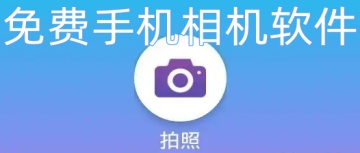mcpro24fps038ce

- 軟件分類:安卓軟件/圖像影音
- 軟件語言:中文
- 更新時間:2025/3/21 17:25:07
- 支持系統(tǒng):Android/IOS
- 開發(fā)商:暫無
- 來源:互聯(lián)網(wǎng)
- 詳情
- 下載地址
- 同類熱門
- 推薦專題
mcpro24fps支持多個攝像頭自由拍攝,用戶可以單獨設(shè)置每個攝像頭,軟件提供了豐富的手動設(shè)置功能,用戶可以根據(jù)自己的需求來調(diào)整不同的參數(shù)。新版本mcpro24fps安卓版軟件將各種功能免費提供給用戶,感興趣就來下載安裝吧!
mcpro24fps怎樣使用
使用說明
某些手機型號可能與本應(yīng)用不完全兼容。
即使設(shè)置了較高的幀率,實際拍攝效果未必能達到預(yù)期。
若使用時出現(xiàn)黑屏,并不一定意味著不兼容,嘗試降低幀率或畫質(zhì),問題可能便能得到解決。
使用教程
本次教程旨在用最少時間給你的視頻拍攝質(zhì)量帶來最大提升,所以限于篇幅和閱讀時長,本次教程不涉及深入設(shè)置。
1、首先,打開mcpro24fps軟件,界面應(yīng)該是這樣的

本次我們講解的是紅框部分的內(nèi)容,也就是這款軟件主要核心功能;

2、我們來看一號紅框,按照從上到下,從左到右的順序,功能分別是電池剩余電量,手機剩余存儲空間,全局預(yù)設(shè),當(dāng)前使用鏡頭,屏幕方向,手電筒。
我簡單說一下全局預(yù)設(shè),當(dāng)前使用鏡頭和屏幕方向。
全局預(yù)設(shè)功能需要你在主界面(上張圖)設(shè)置好參數(shù)之后在全局預(yù)設(shè)界面點擊加號進行保存,使用時直接點擊之前保存的預(yù)設(shè)便可使用預(yù)設(shè)參數(shù)進行拍攝。

3、當(dāng)前使用鏡頭就是選擇拍攝時使用的鏡頭,一般選擇手機主鏡頭進行拍攝,因為主鏡頭的光學(xué)素質(zhì)最好,主鏡頭焦段一般為22-24mm,軟件也會對鏡頭位置進行標(biāo)注,方便用戶進行選擇,下圖為編者手機鏡頭。

4、屏幕方向編者建議使用固定的橫屏方向,橫屏有兩種,固定橫屏和重力感應(yīng)橫屏,重力感應(yīng)橫屏?xí)S重力感應(yīng)變化,操作時容易改變視頻方向,增加后期處理的麻煩,下圖左邊為重力感應(yīng)橫屏,右邊為固定橫屏。

5、然后我們就來到了二號紅框,這里主要是調(diào)節(jié)感光度,快門速度和曝光補償,原始界面為左圖,點擊M變?yōu)橛覉D。

6、左圖為自動模式,這時我們無需對畫面進行曝光調(diào)節(jié),如果軟件測光不準(zhǔn)時,我們可以點擊加減號進行曝光補償對畫面曝光進行調(diào)節(jié)。鎖頭是曝光鎖定,進行曝光鎖定后,無論我們怎樣進行移動鏡頭,畫面都會以鎖定時畫面進行曝光。
右圖為手動模式,這時我們可以對畫面曝光進行手動調(diào)節(jié),圓環(huán)是iso調(diào)節(jié)波輪,我們可以使用波輪對iso進行精準(zhǔn)調(diào)節(jié),而快門速度我們可以在圖中1/1440位置進行調(diào)節(jié),快門速度調(diào)節(jié)不能使用波輪,只能點擊調(diào)節(jié),這樣設(shè)計是因為快門速度調(diào)節(jié)優(yōu)先級高于iso,當(dāng)畫面亮度過低時,長時間的快門速度可以獲得比高iso更純凈的畫面。高iso是使用電流刺激傳感器來獲得更高亮度的畫面,就相當(dāng)于老板讓你高強度連夜加班,雖然任務(wù)會完成,但是難免會因為過度勞累而出現(xiàn)一些小的失誤。長時間的快門速度是給與傳感器更加充足的曝光時間,不使用電流進行刺激來獲得更高亮度的畫面,相當(dāng)于慢工出細活,給與員工充足的工作時間和休息,讓任務(wù)更加完美地完成。
當(dāng)我們在黑暗環(huán)境拉高iso時,畫面會出現(xiàn)許多紅綠噪點,這使得畫面模糊不可用,這是因為我們使用太短的曝光時間而一味使用電流刺激相機傳感器造成畫面模糊不清。這時我們要先用最長時間的快門速度,拍攝30幀視頻的最高快門速度為1/30秒,60幀視頻為1/60秒,以此類推,然后我們再調(diào)節(jié)iso感光度,這時我們就能獲得一個亮度適中,純凈無噪點的畫面,如果調(diào)節(jié)之后畫面亮度和畫面純凈度只能選其一,說明這時環(huán)境亮度已經(jīng)太低,已經(jīng)不是這個小手機傳感器們能應(yīng)付得過來的,還是加盞燈吧。
接著就是第三個紅框,整個軟件最核心部分,從左到右依次是視頻文件,軟件設(shè)置,拍攝設(shè)置,視頻設(shè)置,錄音設(shè)置。

7、視頻文件沒啥好說的,點開就是我們拍攝的視頻,我們先來看軟件設(shè)置。

8、打開軟件設(shè)置,我們先能看到取景器設(shè)置,取景器就是我們當(dāng)前看到的畫面,我們要調(diào)節(jié)的是分辨率限制,這里我建議使用屏幕分辨率即可,一般為1080p或1440p。預(yù)覽時就是我們還沒開始拍攝的時候;錄制時就是我們開始拍攝的時候,我建議拍攝時降低一些預(yù)覽分辨率,讓手機發(fā)熱輕一點。當(dāng)然,使用這款軟件需要調(diào)用大量軟件性能,所以手機發(fā)熱是在所難免的,所以各位同學(xué)在使用時發(fā)現(xiàn)手機發(fā)熱時不要驚慌,發(fā)熱是正常現(xiàn)象。

9、下滑找到信息顯示設(shè)置,我們在取景器上看到的各種參數(shù)就是在這里設(shè)置的,我們可以根據(jù)需要自行添加相應(yīng)圖標(biāo)。

10、剩下還要提一嘴的就是視頻分割和屏幕亮度,我目前是使用無限制視頻分割和總是最高屏幕亮度。視頻分割是在視頻達到一定大小后自動將已拍攝視頻打包為一個視頻文件,無限制就是將在錄制結(jié)束后將整個視頻打包為一個視頻文件。無限制有好有壞,好處是大文件不用麻煩二次拼接,壞處是如果遇見突發(fā)情況,手機沒電或者是手機過熱系統(tǒng)強制退出軟件等情況,視頻文件有丟失的風(fēng)險。分割的好處是手機會隔一段時間自動保存,防止文件丟失,大家可以根據(jù)自己的需要自行設(shè)置。

11、視頻設(shè)置方面,首先設(shè)置的就是視頻分辨率了。這里有兩種設(shè)置,一種是使用GPU,一種是不使用GPU。使用GPU可以對視頻畫面進行風(fēng)格化調(diào)整(本期不做介紹),不使用就不能調(diào)整,但是我們一般是使用不到的,并且許多中低端手機芯片閹割了部分GPU功能,使得某些手機原生就不能使用GPU進行高分辨率或者高幀率的視頻拍攝。這個時候就體現(xiàn)出這款軟件的強大之處了,軟件可以繞過GPU進行畫面輸出,開放了高分辨率高幀率的視頻拍攝選項,如果我們在“使用GPU”選項中沒有看到60FPS內(nèi)的3840*2160的4K60幀選項,我們就可以選擇“禁用GPU”選項中看看,相信一定能給你帶來驚喜。

12、向下滑動,我們來到了編碼器設(shè)置,我們需要改動的是碼率和碼率模式,也就是圖中俄文和俄文下面。碼率是導(dǎo)致我們畫面分辨率高但是不清晰的最關(guān)鍵因素之一,手機廠商為了內(nèi)存考慮會對手機視頻碼率進行限制,但是在這款軟件,我們可以對當(dāng)前碼率進項自我調(diào)節(jié),我個人推薦1080p60fps視頻碼率75左右,4K碼率在200左右即可。碼率模式我們選擇可變,因為不是所有畫面信息都是可用的,許多重復(fù)畫面在進行存儲時會被自動填充以達到減少占用存儲空間的目的,所以為了提高存儲利用效率,減少垃圾畫面,我們選擇可變碼率模式。

13、向下滑,我們來到了視頻設(shè)置的末尾。
降噪一定關(guān)掉,我們用這款軟件就是為了獲得更好的畫面和更高的自由度,而不是讓機器自主“想當(dāng)然”地去進行“優(yōu)化”。
暗角是因為鏡頭與傳感器形狀不一導(dǎo)致的,鏡頭是原型,傳感器是長方形,所以傳感器邊角曝光很容易不足,所以暗角補償我們選擇最好。
防抖模式我們盡量選擇光學(xué)+數(shù)字,沒有光學(xué)防抖的話選擇數(shù)字即可。
防閃爍自動即可,我們國家燈泡閃爍頻率為50Hz,這是由發(fā)電廠的電機轉(zhuǎn)速導(dǎo)致的,國外為60Hz,標(biāo)準(zhǔn)不同,選擇自動即可。

14、錄音設(shè)置我們基本無需改動,如有不同參照設(shè)置即可,如果對音質(zhì)有要求我們可以適當(dāng)提高碼率。
最后就來到了我們的第四個紅框,對焦部分。

15、從左到右依次是:自動對焦,點擊對焦,手動對焦和變焦。
前兩個我相信大家都會,所以無需多言。
點擊手動對焦按鈕后,屏幕上會出現(xiàn)一個對焦波輪,我們可以通過波輪對當(dāng)前焦點進行調(diào)節(jié),然后我們看到左邊四個按鈕,從上到下依次是放大并使焦點后移,焦點后移,第一個按鈕的速度設(shè)置和畫面風(fēng)格,焦點前移。我們可以通過這四個按鈕拍攝出很多有意思的視頻。
變焦按鈕左邊也有四個按鈕,功能大致相同,但是我在使用時發(fā)現(xiàn)手動對焦和變焦最上面一個按鈕有時會有bug,不過這個功能一般不用,變焦最上一個按鈕應(yīng)該是自動放大并對焦,但是需要自動對焦配合使用(也就是A鍵)。
好了,以上就是mcpro24fps的使用教程了,軟件只是開放了硬件接口的可調(diào)節(jié)選項,因此本軟件在不同的手機上的功能也是不同的,這就需要大家自行摸索了。

mcpro24fps軟件功能
10位拍攝,適用于大量設(shè)備。HLG/HDR10 HDR視頻;
無需打開GPU即可在日志中錄制視頻,就像在“大”相機上一樣;
適用于各種情況的大量日志模式。
用于在后期制作中無縫解釋日志的技術(shù)LUT;
用于在拍攝時精確控制畫面的屏幕LUT;
去變形和附加鏡頭;
可編程對焦和變焦以及它們?nèi)绾螀f(xié)同工作;

mcpro24fps亮點
1、拍攝、切換和使用其他鏡頭時的精確控制,可編程對焦和變焦以及它們?nèi)绾螀f(xié)同工作。
2、曝光峰值實現(xiàn)完整的畫面控制,光譜斑馬線方便曝光控制,白平衡以開爾文設(shè)置。
3、元數(shù)據(jù)的高級處理,以比特率拍攝大量設(shè)備視頻,打開它以像在大相機上一樣錄制視頻。

mcpro24fps優(yōu)勢
提供ISO、對焦、曝光、補光等功能,讓用戶可以對拍攝參數(shù)進行全面掌控。
支持控制景深、變焦,并且能夠高亮顯示對焦峰值,讓用戶可以獲取精準(zhǔn)的焦點。
支持Log模式拍攝,同時內(nèi)置多種顏色風(fēng)格選項,用戶可以根據(jù)需求進行風(fēng)格調(diào)整。

mcpro24fps常見問題
1. 應(yīng)用啟動緩慢或卡頓
可能原因:設(shè)備性能不足、后臺程序過多、應(yīng)用緩存積累等。
解決方法:
確保設(shè)備有足夠的內(nèi)存和存儲空間。
關(guān)閉不必要的后臺程序和自啟動應(yīng)用。
清除mcpro24fps的緩存數(shù)據(jù)。
2. 拍攝視頻時出現(xiàn)卡頓或掉幀
可能原因:設(shè)備性能限制、視頻設(shè)置過高(如分辨率、幀率)、環(huán)境光線不足等。
解決方法:
降低視頻錄制設(shè)置,如降低分辨率、幀率或碼率。
確保拍攝環(huán)境光線充足,避免在暗光環(huán)境下拍攝。
嘗試關(guān)閉一些高級功能,如HDR、Log模式等,以減輕設(shè)備負擔(dān)。
3. 無法識別或連接外部設(shè)備(如鏡頭、麥克風(fēng))
可能原因:設(shè)備不兼容、接口問題、驅(qū)動未安裝或更新等。
解決方法:
檢查外部設(shè)備是否與mcpro24fps兼容。
確保設(shè)備接口連接正確且穩(wěn)固。
更新或安裝必要的驅(qū)動程序。
4. 錄制視頻時音頻不同步
可能原因:設(shè)備性能問題、視頻編碼設(shè)置不當(dāng)?shù)取?/p>
解決方法:
確保設(shè)備性能足夠支持當(dāng)前的視頻和音頻錄制設(shè)置。
嘗試調(diào)整視頻編碼設(shè)置,如更改編碼器、調(diào)整比特率等。
如果問題依舊存在,可以嘗試使用其他視頻編輯軟件對視頻進行后期處理,以調(diào)整音頻同步。
- 廠商:暫無
- 包名:lv.mcprotector.mcpro24fps
- 版本:038ce
- MD5值:0f4e0642669aec4d0c6fe59b0f00453d